آموزش رفع مشکل «آپدیت نشدن اینستاگرام»
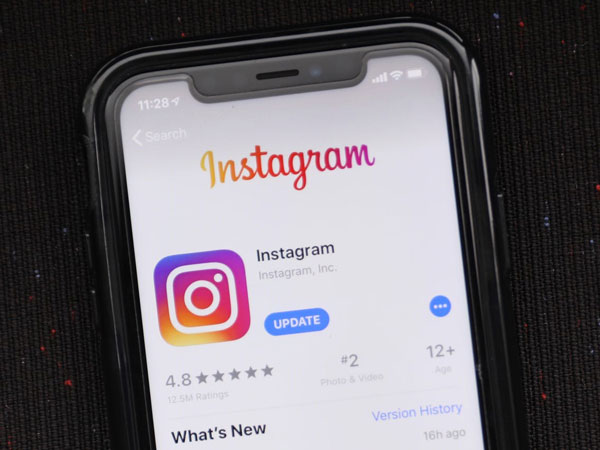
Instagram یکی از محبوب ترین شبکه های اجتماعی می باشد که شما در آن می توانید عکس ها و ویدیو های خود را با دیگران به اشتراک بگذارید.
به گزارش اقتصاد آنلاین، گاهی اوقات کاربران با مشکل آپدیت نشدن Instagram مواجه می شوند و نمی دانند چگونه آن را حل کنند.
در ادامه مقاله ما قصد داریم نحوه رفع این مشکل را به شما آموزش دهیم، همراه ما باشید.
چگونه بروزرسانی نشدن Instagram را حل کنیم؟
شبکه اینترنت یا دیتا گوشی های آیفون (iOS) و اندروید
ابتدا دیتا گوشی خود را بررسی کنید، ممکن است دیتا را غیرفعال کرده باشید.
برای تست دیتا خود، به اینترنت متصل شوید و شروع به آپدیت Instagram کنید.
اگر آپدیت متوقف شد یعنی مشکلی وجود دارد، مراحل زیر را انجام دهید.
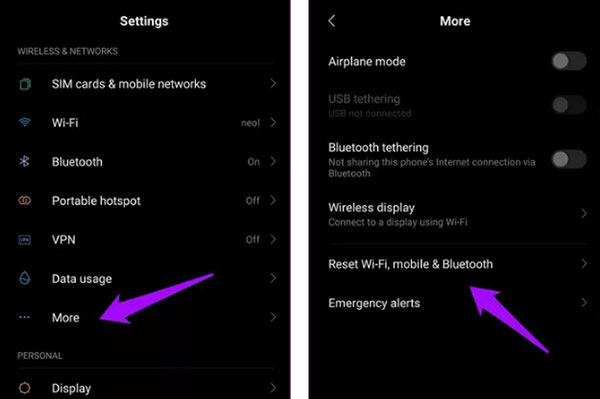
تنظیمات گوشی خود را باز کنید و روی گزینه Reset Wi-Fi, mobile, and Bluetooth کلیک کنید.
اگر از آیفون یا iPad استفاده میکنید در منوی تنظیمات پس از انتخاب گزینه General، بر روی Reset بزنید.
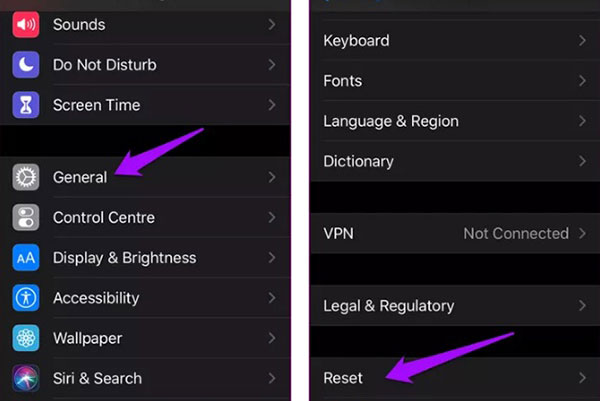
سپس روی گزینه Reset Network Settings بزنید و هیچ دکمه دیگر را نفشارید.
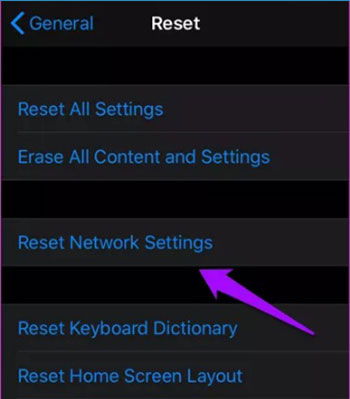
به یاد داشته باشید که پس از این کار باید مجددا به شبکه وایفای وصل شوید.
(ابتدا مطمئن شوید که رمز و پسورد وایفای خود را میدانید)
بروزرسانی سیستم عامل گوشی
یکی از راه های ساده و سریع برای حل مشکل آپدیت نشدن اینستاگرام ، بروزرسانی سیستم عامل گوشی می باشد.
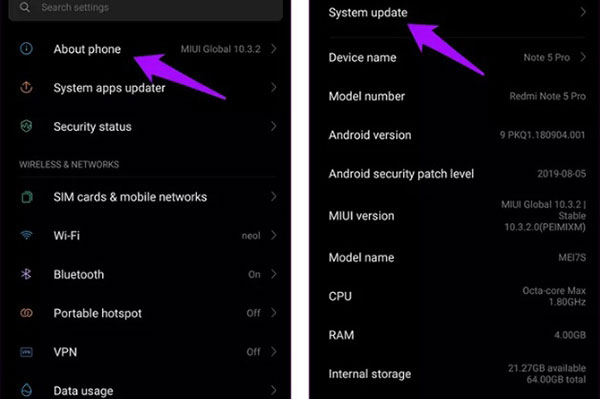
تنظیمات گوشی را باز کنید و روی گزینه About phone کلیک کنید.
سپس گزینه System update را انتخاب کنید و در پنجره باز شده میتوانید وضعی بروزرسانی اندروید خود را بررسی کنید.
در صورت لزوم جدیدترین نسخه ان را نصب کنید. در هنگام بروررسانی موبایل را به شارژ بزنید، تا باتری آن تمام نشود.
حذف کش و دیتا
حذف کش و دیتا می تواند در حل مشکل آپدیت نشدن اینستاگرام کمک بزرگی بکند.
دادههای قدیمی و فایلهای کش ممکن است بر عملکرد اپلیکیشنها در تلفن همراهتان اثر گذار باشند.
حذف کردن آنها هیچ اثر منفی در گوشی شما ندارد.
باید وارد قسمت تنظیمات گوشی خود شوید و روی گزینه Manage apps بزنید سپس اینستاگرام را جستجو کرده و باز کنید.
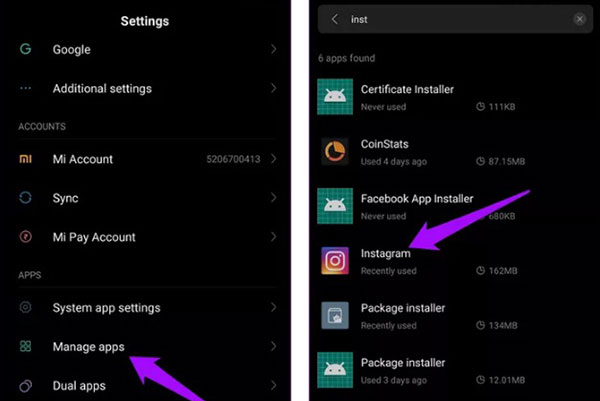
در پایین پنجره باز شده گزینه Clear data را انتخاب کنید.
سپس هر دو گزینه Clear all data و Clear cache را انتخاب نمایید.
حالا مجددا به اینستاگرام برگردید، احتمالا مشکل آپدیت نشدن اینستاگرام حل شده است.
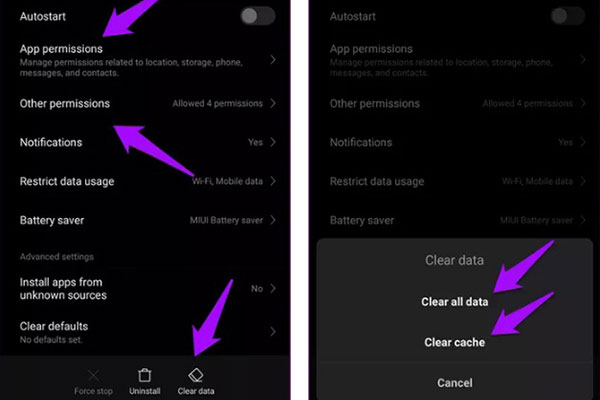
مجوز اپلیکیشن
یکی از دلایل آپدیت نشدن اینستاگرام می تواند غیرفعال شدن مجوز های لازم آن باشد.
به همان محلی که Cache را پاک کردید، برگردید. گزینه App permissions را مشاهده خواهید کرد.
یکبار روی آن بزنید تا مطمئن شوید سرویسی که به وسیله آن میخواهید از اینستاگرام استفاده کنید، مجوزهای لازم را دارد.
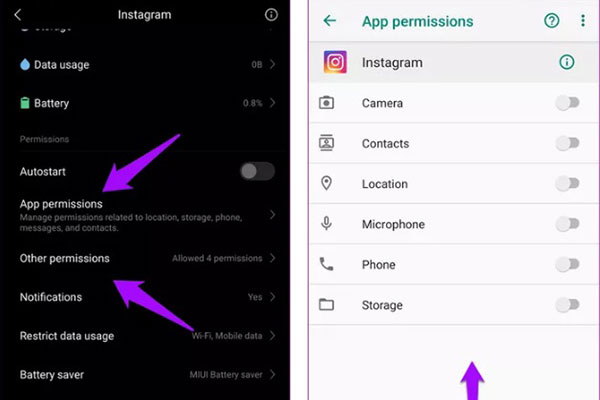
پس از آن باید گزینه Other permissions را نیز بررسی کنید.
به کمک آن یک بررسی مجددی میکنید تا مطمئن شوید مجوزهای لازم فعال هستند.
راهاندازی مجدد موبایل
برای حل مشکل آپدیت نشدن اینستاگرام یک بار گوشی موبایل خود را ری استارت کنید.
این کار در برخی موادر کار ساز است.












